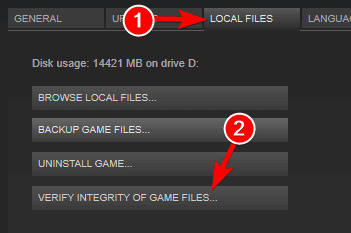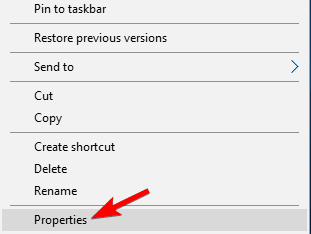PlayerUnknown’s Battlegrounds to strzelanka z wczesnym dostępem, która zabiera graczy na odosobnioną wyspę, zachęcając ich do zlokalizowania broni i zapasów. W tej strzelance stojącej na ostatnim człowieku litość jest oznaką słabości i może prędzej czy później wpędzić cię w kłopoty.
Pola bitew PlayerUnknown wciąż trwają. Wielu graczy zgłosiło, że na grę wpływają problemy z niskim FPS, błędy dźwiękowe, problemy graficzne i inne problemy techniczne.
Na szczęście wiele z tych błędów można szybko naprawić. W tym artykule wymienimy serię obejść, których możesz użyć, aby rozwiązać typowe problemy z polami bitew PlayerUnknown.
Jak naprawić częste błędy Battlegrounds PlayerUnknown
PlayerUnknown’s Battlegrounds to świetna gra, ale wielu użytkowników zgłosiło różne błędy. Mówiąc o błędach, oto kilka typowych problemów zgłaszanych przez użytkowników:
- Player Unknown Battlegrounds nie rozpocznie się, uruchom — Ten problem może wystąpić, jeśli próbujesz uruchomić grę bez odpowiednich uprawnień. Po prostu uruchom grę jako administrator i sprawdź, czy to rozwiąże problem.
- Playerunknown Battlegrounds nie może zainicjować Steam — Ten problem może wystąpić z powodu braku uprawnień. Aby to naprawić, po prostu uruchom Steam jako administrator i sprawdź, czy to rozwiąże problem.
- Awaria Playerunknown Battlegrounds — Awarie mogą wystąpić z powodu aplikacji innych firm, najczęściej antywirusa. Jeśli występują awarie, możesz spróbować zmienić oprogramowanie antywirusowe na inne.
- Playerunknown’s Battlegrounds z pamięci wideo — Jeśli wystąpi ten problem, spróbuj obniżyć ustawienia grafiki i ponownie uruchom grę.
- Opóźnione pola bitew Playerunknown — Ten problem może wystąpić z powodu aplikacji działających w tle innych firm. Zamknij wszystkie aplikacje korzystające z połączenia sieciowego i sprawdź, czy to pomoże.
- Połączenie Bunklegrounds Playerunknown zostało zamknięte — Jeśli pojawia się komunikat o zamknięciu połączenia, przyczyną może być Twój program antywirusowy lub zapora ogniowa. Aby rozwiązać problem, dodaj pola bitew Playerunknown do listy wyjątków.
- Budynki Bunklegrounds Playerunknown nie ładują się — Ten problem może wystąpić z powodu ustawień graficznych, więc zmień je i sprawdź, czy to rozwiąże problem.
Rozwiązanie 1 — Sprawdź swój program antywirusowy

Jeśli masz problemy z polami bitew PlayerUnknown, przyczyną może być program antywirusowy innej firmy. Aby rozwiązać problem, zalecamy sprawdzenie ustawień antywirusowych i upewnienie się, że pole bitwy PlayerUnknown jest dozwolone przez zaporę. Ponadto możesz także spróbować wyłączyć niektóre funkcje antywirusowe.
Jeśli wyłączenie funkcji nic nie robi, następnym krokiem byłoby całkowite wyłączenie programu antywirusowego. W najgorszym przypadku może być konieczne całkowite odinstalowanie programu antywirusowego.
Jeśli usunięcie antywirusa rozwiązuje problem, powinieneś rozważyć przejście na inny program antywirusowy. Niektóre aplikacje antywirusowe, takie jak BullGuard, mają funkcję trybu gier, dzięki czemu nie będą w żaden sposób kolidować z systemem. Jeśli chcesz cieszyć się sesjami gier bez zakłóceń, wypróbuj BullGuard.
Rozwiązanie 2 — Uruchom ponownie Steam

Jeśli masz problemy z polami bitew PlayerUnknown, możesz być w stanie rozwiązać problem po prostu ponownie uruchamiając Steam. Czasami możesz napotkać pewne usterki, a jednym ze sposobów ich naprawy jest ponowne uruchomienie Steam.
Po ponownym uruchomieniu Steam spróbuj ponownie uruchomić grę i sprawdź, czy problem nadal występuje.
Rozwiązanie 3 — Sprawdź integralność gry na Steamie
Według użytkowników problemy z polami bitew PlayerUnknown mogą wystąpić, jeśli instalacja zostanie uszkodzona. Aby rozwiązać problem, zalecamy sprawdzenie integralności plików gry. Możesz to zrobić, wykonując następujące kroki:
- Iść do Parowy > kliknij prawym przyciskiem myszy PlayerUnknown’s Battlegrounds i wybierz Nieruchomości.

- Kliknij Pliki lokalne tab> wybierz Sprawdź integralność plików gry.

Po sprawdzeniu integralności plików gry spróbuj ponownie uruchomić grę i sprawdź, czy problem został rozwiązany.
Rozwiązanie 4 — Upewnij się, że twój system operacyjny Windows jest aktualny
Jeśli masz problemy z polami bitew PlayerUnknown na komputerze, sprawdź, czy Twój system jest aktualny. Czasami mogą wystąpić problemy z powodu pewnych błędów w systemie, a aby upewnić się, że komputer jest wolny od błędów, zalecamy aktualizowanie systemu.
W większości przypadków system Windows 10 automatycznie instaluje brakujące aktualizacje, ale czasami możesz przegapić aktualizację lub dwie. Zawsze możesz jednak ręcznie sprawdzić dostępność aktualizacji, wykonując następujące czynności:
- naciśnij Klawisz Windows + I aby otworzyć Aplikacja ustawień.
- Wybierz Aktualizacja Bezpieczeństwo.

- Kliknij Sprawdź aktualizacje przycisk.

Jeśli jakieś aktualizacje są dostępne, zostaną one automatycznie pobrane w tle i zainstalowane zaraz po ponownym uruchomieniu komputera. Po zaktualizowaniu systemu sprawdź, czy problem nadal występuje.
Rozwiązanie 5 — Upewnij się, że wszystkie sterowniki są zaktualizowane

Czasami mogą wystąpić problemy z polami bitew PlayerUnknown z powodu twoich sterowników. Sterowniki kart graficznych są częstą przyczyną tego problemu, a jeśli chcesz je naprawić, zalecamy ich aktualizację.
Aktualizacja sterowników karty graficznej jest stosunkowo prosta, a aby to zrobić, wystarczy znaleźć model karty graficznej i pobrać najnowsze sterowniki. Możesz pobrać sterowniki z następujących stron internetowych:
- Aktualizacje sterowników NVIDIA
- Aktualizacje sterowników AMD
Jeśli nie chcesz ręcznie pobierać niezbędnych sterowników, zawsze możesz użyć narzędzia takiego jak TweakBit Driver Updater automatycznie pobierze i zainstaluje brakujące sterowniki.
Uwaga: niektóre funkcje tego narzędzia mogą nie być darmowe
Rozwiązanie 5 — Uruchom Steam lub grę jako administrator
Czasami mogą wystąpić problemy z polami bitew PlayerUnknown, jeśli nie masz niezbędnych uprawnień. Możesz jednak rozwiązać problem, po prostu uruchamiając Steam jako administrator. Może to również pomóc naprawić błąd „Błąd inicjalizacji Steam”. Aby to zrobić, wykonaj następujące kroki:
Po prostu idź do C: \ Program Files (x86) \ Steam > Kliknij prawym przyciskiem myszy Steam.exe i wybierz Uruchom jako administrator.
Jeśli to zadziała, możesz ustawić, aby Steam zawsze działał z uprawnieniami administratora. Aby to zrobić, wykonaj następujące kroki:
- Kliknij plik .exe Steam prawym przyciskiem myszy i wybierz Nieruchomości z menu.

- Przejdź do Zgodność i zaznacz Uruchom ten program jako administrator. Teraz kliknij Zastosować i dobrze aby zapisać zmiany.

Jeśli to nie zadziała, możesz także ustawić pola bitwy PlayerUnknown na uprawnienia administracyjne, wykonując następujące czynności:
Iść do C: \ Program Files (x86) \ Steam \ steamapps \ common \ Battlegrounds \ TslGame \ Binaries \ Win64 > wybierz TsLGame.exe > kliknij prawym przyciskiem myszy> uruchom jako administrator.
Rozwiązanie 6 — Zaktualizuj / ponownie zainstaluj program Visual C ++ Redistributable
Według użytkowników czasami mogą wystąpić problemy z polami bitew PlayerUnknown z powodu problemów z redystrybucjami Visual C ++. Możesz jednak rozwiązać problem, pobierając składniki redystrybucyjne programu Visual Studio 2015.
Jeśli nie masz ochoty pobierać niezbędnych komponentów, zawsze możesz sprawdzić katalog instalacyjny gry i poszukać vcredist teczka. Gdy go znajdziesz, zainstaluj wszystkie pliki z tego katalogu, a będziesz mieć wszystkie niezbędne składniki do uruchomienia gry.
Oprócz programów redystrybucyjnych Visual C ++ użytkownicy sugerują również pobranie najnowszej aktualizacji Universal C Runtime, więc pamiętaj, aby to zrobić.
Rozwiązanie 7 — Przeskanuj rejestr

Według użytkowników czasem mogą wystąpić problemy z polami bitew PlayerUnknown z powodu rejestru. Twój rejestr może zostać uszkodzony, a aby rozwiązać problem, zalecamy przeskanowanie rejestru za pomocą oprogramowania do czyszczenia rejestru.
Istnieje wiele wspaniałych programów do czyszczenia rejestru, ale jednym z najlepszych jest CCleaner (do pobrania za darmo), więc wypróbuj to. Po przeskanowaniu rejestru za pomocą tego narzędzia problem powinien zostać rozwiązany.
Rozwiązanie 8 — Użyj najniższych ustawień
Gracze zgłaszają, że występują również różne błędy uruchamiania, ponieważ gra domyślnie otwiera się w nietypowej rozdzielczości. Spróbuj załadować grę przy najniższych możliwych ustawieniach, uruchomionych w oknie 1280 × 600.
Rozwiązanie 9 — Brakująca tekstura budynków / graczy może przejść przez ściany
1. Uruchom ponownie grę, co powinno rozwiązać ten problem.
2. Jeśli nie podoba ci się pierwsza metoda, możesz również użyć ALT + TAB.
3. Wyłącz Gra cieni.
Rozwiązanie 10 — Problemy z niskim FPS
1. Zainstaluj najnowsze aktualizacje systemu operacyjnego Windows na komputerze i zaktualizuj sterowniki.
2. Zainstaluj grę na tym samym dysku co system operacyjny.
3. Zainstaluj najnowsze aktualizacje gier, gdy będą dostępne. Ponieważ PlayerUnknown’s Battlegrounds to gra z wczesnym dostępem, większość prac deweloperów koncentruje się obecnie na optymalizacji. Nadchodzące łaty z pewnością poprawią szybkość gry w FPS.
Aby zwiększyć wydajność gry i pozbyć się spowolnień, opóźnień, niskiej liczby klatek na sekundę i innych irytujących problemów, zalecamy pobranie GameFire (bezpłatnie).
Rozwiązanie 11 — Nieskończony ekran ładowania
1. Zainstaluj grę na dysku SSD.
2. Uruchom pełne skanowanie systemu za pomocą programu antywirusowego, a także dodatkowych narzędzi, takich jak ADWCleaner.
3. Obniż ustawienia grafiki.
Rozwiązanie 12 — Błędy niskiej pamięci
1. Zmniejsz rozdzielczość i zmniejsz ustawienia grafiki.
2. Zainstaluj najnowsze aktualizacje systemu operacyjnego Windows na swoim komputerze. Zaktualizuj sterowniki karty graficznej.
3. Uruchom tslgame.exe i Steam jako administrator.
Rozwiązanie 13 — W grze losowo pojawiają się czarne skrzynki / dziwne cienie
Ustaw cień na najniższym możliwym ustawieniu. Pamiętaj, że ta akcja wpłynie na ogólną jakość grafiki gry i nie wyeliminuje całkowicie czarnych skrzynek.
Tutaj zakończymy naszą listę obejść. Jeśli natrafiłeś na inne rozwiązania, aby naprawić różne błędy Battlegrounds PlayerUnknown, możesz opisać odpowiednie problemy i podać kroki rozwiązywania problemów w sekcji komentarzy poniżej.